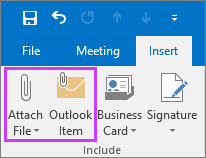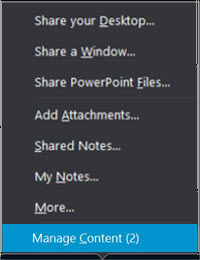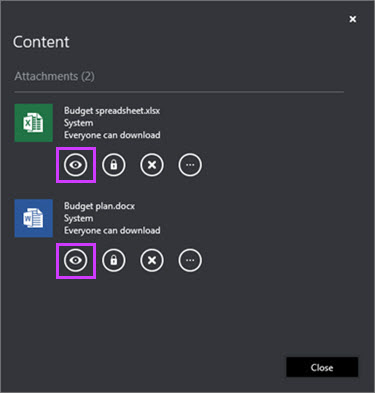Pridobite hiter začetek za srečanja Skype za podjetja tako, da prednalagate Priloge srečanja, ko nastavite spletno srečanje v Outlooku. Na ta način bo vse pripravljeno, ko se bodo udeleženci pridružili sestanku.
Vnaprejšnje nalaganje prilog za srečanje
Vnaprejšnje nalaganje prilog za srečanje vam omogoča, da se osredotočite na srečanje, ko se udeleženci združijo.
-
Nastavite srečanje Skype za podjetja v Outlooku kot običajno.
-
Na zavihku Vstavljanje v razdelku vključi kliknite Priloži datoteko ali Outlookov element, nato pa izberite Priloge, ki jih želite dodati.
Vaše sporočilo bo pokazalo, da so bile datoteke srečanja priložene povabilu na srečanje.
-
Priložite lahko tudi datoteko, ki je v oblaku, na primer v OneDrive za službo ali šolo. Vendar pa datoteka ne bo naložena z mesta v oblaku, dokler se srečanje ne začne.
Opomba: V tem trenutku ne morete predstaviti PowerPointove datoteke iz oblaka. Datoteko lahko odprete in jo daste v skupno rabo.
-
To je vse. Le znova preverite podatke in kliknite Pošlji.
Opomba: Priloge srečanja lahko dodate kadarkoli pred srečanjem tako, da posodobite izvirno povabilo na srečanje in pošljete posodobitev.
Uporaba prilog v srečanju
Priloge, ki ste jih vključili v povabilo na srečanje za Skype za podjetja, se prikažejo v oknu srečanja samodejno, ko se prvi udeleženec pridruži srečanju.
-
V oknu srečanja lahko ljudje vidijo, da so Priloge srečanja povezane z obvestilom v rumeni skupini, poleg tega pa tudi oranžna pika ob gumbu» predstavi «.
-
Če želite pridobiti Priloge srečanja, kliknite gumb predstavi in nato izberite Upravljaj vsebino.
-
Če si želite ogledati datoteke srečanja, kliknite gumb Odpri datoteko .
Na tej strani lahko izvedete tudi druge stvari s prilogami.
Kliknite to
Če želite narediti to
Prenesite Prilogo srečanja.
Spremenite, kdo lahko prenese Prilogo srečanja (vsi, predstavitelji, organizator). Privzeto imajo le organizator in predstavitelji samodejni dostop do vsebine. Če imate udeležence zunaj organizacije, se boste želeli prepričati, da boste to spremenili vsem.
Odstranite Prilogo srečanja iz srečanja.
Več možnosti, na primer Shrani kot in preimenovanje Priloge srečanja.
Opomba: Ne morete shraniti kot ali preimenovati prilog v oblaku.
Preimenovanje datoteke je začasno in ne spremeni imena datoteke priloge v koledarju. Če se srečanje znova zažene po preimenovanju, bo preimenovanje izgubljeno in izvirno ime bo obnovljeno.
Opombe:
-
Ali še niste videli te funkcije v odjemalcu za Skype za podjetja? Ostanite na tekočem. V prihajajočem Microsoft 365 posodobitvi se vam bo izkazala.
-
Če še vedno ne vidite te funkcije in menite, da bi se morali, se za pomoč obrnite na skupino za tehnično podporo na delovnem mestu, nato pa jim pošljite povezavo do teme za pomoč pri skrbniku, da vklopite ali izklopite vsebino, ki omogoča predhodno nalaganje vsebine za srečanja z Outlookom.